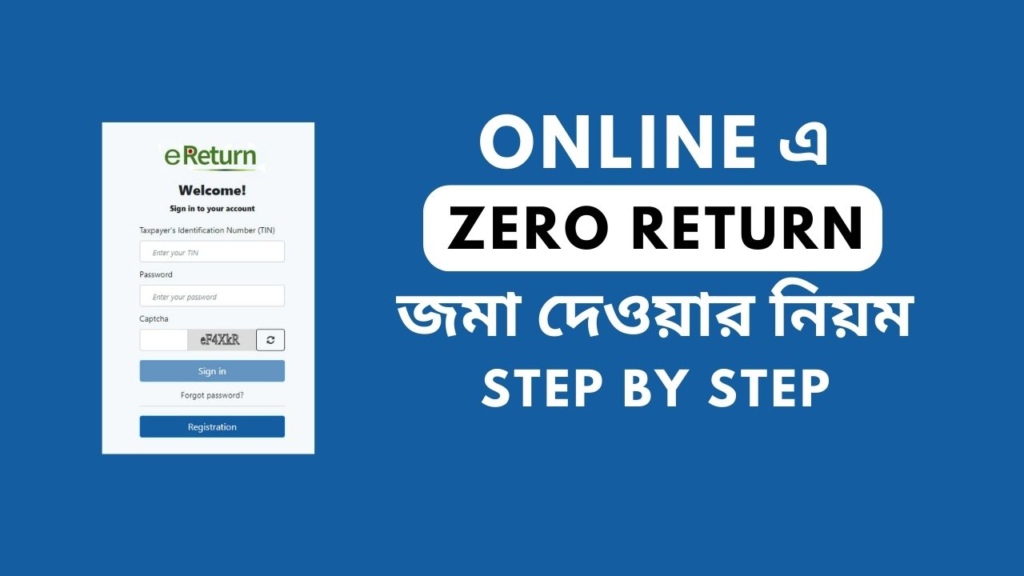আপনারা জানেন যে, টিআইএন (TIN) থাকলে তাকে প্রতি বছর আয়কর রিটার্ন জমা দেওয়া বাধ্যতামূলক। অনেকে বলেন যে, আমার তো আয় নেই কিন্তু আমি কেন আয়কর রিটার্ন জমা দিবো? আয়কর আইন অনুযায়ী, আপনার করযোগ্য আয় থাকুক অথবা না থাকুক আপনাকে আয়কর রিটার্ন জমা দিতে হবে। তবে আয়কর রিটার্ন জমা দেওয়া মানেই কিন্তু ট্যাক্স বা করের টাকা জমা দেওয়া নয়। যাদের করযোগ্য আয় নাই এবং কোন ট্যাক্স বা কর দিতে হয় না তারা কর দিবসের ভিতরেই রিটার্ন জমা দিবেন যাকে জিরো রিটার্ন ( Zero Return ) বলা হয় এবং আশার বিষয় হচ্ছে এখন আপনি চাইলে ঘরে বসেই সহজে অনলাইনে জিরো রিটার্ন জমা ( Online Zero Return Filling ) দিতে পারেন।
অনলাইনে জিরো রিটার্ন জমা করতে যা যা লাগবে – Documents for Online Zero Return
অনলাইনে আয়কর রিটার্ন জমা দিতে হলে প্রথমে আপনাকে E-Return Registration করে নিতে হবে। E-Return Registration করতে যা যা লাগবে:
- আপনার টিআইএন (TIN)
- আপনার নিজের নামে নিবন্ধিত (biometrically verified) মোবাইল ফোন নম্বর।
এখানে উল্লেখ্য, যে মোবাইল নম্বর দিয়ে আপনি টিআইএন (TIN) তৈরি করেছিলেন সেই মোবাইল নম্বর না হলেও চলবে। তবে E-Return Registration এর জন্য আপনি মোবাইল নম্বরটি ব্যবহার করবেন সেই মোবাইল নম্বরটি আপনার এনআইডি দ্বারা নিবন্ধিত হতে হবে।
E-Return System এ রেজিস্ট্রেশন করার নিয়ম
E-Return System এ রেজিস্ট্রেশন করার জন্য প্রথমে E Return লিখে গুগলে সার্চ দিন এবং সার্চ রেজাল্টের প্রথম লিংকে ক্লিক করুন অথবা সরাসরি এখানে ক্লিক করে E-Return System এ প্রবেশ করুন। নিচের মতো পেজ আসবে, এখান থেকে eReturn লেখায় ক্লিক করুন।
এরপর পেজের ডানপাশে Sign in অপশন আসবে। যেহেতু আপনার E Return রেজিস্ট্রেশন করা নাই, তাই আপনি Registration লেখাতে ক্লিক করবেন। (আর যদি আপনার পূর্বেই E Return রেজিস্ট্রেশন করা থাকে তাহলে টিআইএন, পাসওয়ার্ড, ক্যাপচা লিখে Sign in এ ক্লিক করে E Return একাউন্টে প্রবেশ করুন।
পরের পেজে আপনার Taxpayer’s Identification Number (TIN), মোবাইল নম্বর ও ক্যাপচা লিখে Verify লেখাতে ক্লিক করুন।
এই ধাপে মোবাইল ভেরিফিকেশন করতে হবে। Verify বাটনে ক্লিক করার পর আপনার মোবাইলে একটি ৬ সংখ্যার OTP Code পাঠানো হবে। মোবাইলে এসএমএস এর মাধ্যমে প্রাপ্ত OTP Code টি OTP ঘরে লিখুন এবং পরের দুইটি ঘরে আপনার একাউন্টে লগইন করার জন্য পাসওয়ার্ড সেট করুন। পাসওয়ার্ড কমপক্ষে আট character বিশিষ্ট হবে। এর মধ্যে কমপক্ষে একটি করে lower case, upper case, digit (0-9) এবং special character (@, #, %, &, ইত্যাদি) থাকতে হবে। ল্যাপটপ বা ডেস্কটপ কম্পিউটার ব্যবহার করলে সিস্টেম আপনাকে গাইড করবে।
এরপর Submit বাটনে ক্লিক করে রেজিস্ট্রেশন সম্পন্ন করুন। সব ঠিক থাকলে Congratulations মেসেজ পাবেন। এখন আপনার Taxpayer’s Identification Number (TIN) নম্বর ও পাসওয়ার্ড দিয়ে ই রিটার্নে Sign in করতে পারবেন।
অনলাইনে রিটার্ন দাখিলের পূর্বে প্রস্তুতি
অনলাইনে রিটার্ন দাখিলের সময় নিম্নোক্ত তথ্যাদি বা কাগজপত্রাদি আপনার কাছে রাখুন।
- গতবছরের রিটার্ন করলে তার কপি
- আপনার আয় বিবরণী/ বেতন বিবরণী/ লাভ-লোকসান বিবরণী/ ব্যক্তিগত ও পারিবারিক ব্যয়ের হিসাব
- কর রেয়াত পাওয়ার জন্য আপনার বিনিয়োগ তথ্য দিন
যেভাবে অনলাইনে রিটার্ন দাখিল করবেন? Online Return Submission
অনলাইনে রিটার্ন দাখিলের সকল প্রস্তুতি সম্পন্ন হয়েছে। বর্তমানে যাদের করযোগ্য আয় নাই অর্থ্যাৎ শুন্য রিটার্ন (Zero Return) এবং রিটার্নের সাথেই যারা তাদের সম্পূর্ন করের টাকা পরিশোধ করতে চান তারা E-Return System ব্যবহার করে অনলাইনে রিটার্ন দাখিল করতে পারবেন। এখানে পর্যায়ক্রমে ধাপ অনুসারে অনলাইনে রিটার্ন জমার নিয়ম বর্ণনা করা হয়েছে। আপনারা প্রতিটি ধাপ অনুসরণ করে আশা করা যায় নিজের রিটার্ন নিজেই জমা দিতে পারবেন। তবে আইনগত বিষয়ে বুঝতে সমস্য হলে আপনার পরিচিত অভিজ্ঞ আয়কর আইনজীবির সহায়তা নিতে পারেন।
ধাপ ১: ই রিটার্ন সিস্টেমে সাইন ইন – E Return System Sign In
এনবিআর ই রিটার্ন সিস্টেমে (e-Return System) ভিজিট করুন এবং ২ নং অপশন eReturn এ ক্লিক করুন। এরপর ডানপাশের ঘরে আপনার টিআইএন, পাসওয়ার্ড ও ক্যাপচা লিখে সাইন ইন করুন।
ধাপ ২: কর নির্ধারন তথ্য – Tax Assessment Information
সাইন ইনের পরে ড্যাশবোর্ডে আপনার সকল ব্যক্তিগত তথ্য দেখাবে। উক্ত তথ্য থেকে আপনার প্রয়োজনে বর্তমান ঠিকানা, ই-মেইল এড্রেস পরিবর্তন করতে পারবেন। সব ঠিকঠাক থাকলে Save & Continue বাটনে ক্লিক করুন।
এখন রিটার্ন দাখিল করার জন্য বামপাশের মেনু থেকে Return Submission এ ক্লিক করুন। নিচের ছবির মতো একটি পেজ আপনার স্ক্রিনে আসবে যেখানে Assessment Information অর্থ্যাৎ Assessment Year, Income Year সিলেক্ট করে দিতে হবে। যেহেতু আপনি বর্তমান বছরে রিটার্ন দাখিল করছেন তাই আপনার পেজে যেমনটি আছে তেমনটিই থাকুক। কোন পরিবর্তন করার দরকার নাই।
আয় বছরে আপনার কোন আয় থাকলে Any taxable income in the above-mentioned income year? এ Yes সিলেক্ট করুন আর করমুক্ত আয় থাকলে Any income which is fully exempted from tax? এ Yes সিলেক্ট করুন। Resident Status এ Resident সিলেক্ট করুন।
ডান পাশে Heads of Income এ আপনার আয় যে উৎস হতে হয়েছে, সেইটি সিলেক্ট করুন। যেমন: আমার এখানে শুধুমাত্র বেতন হতে আয় হয়েছে তাই আমি শুধুমাত্র Salaries সিলেক্ট করেছি।
সকল তথ্য সঠিকভাবে দেওয়ার পরে আপনি Save & Continue বাটনে ক্লিক করুন।
ধাপ ৩: আয়ের তথ্য – Income Information
এই ধাপে আপনি যেসকল উৎস হতে আয় করেছেন সেই আয়ের উৎস এবং সম্পদের পরিমাণ সম্পর্কে তথ্য দিতে হবে। নিচের ছবিটা খেয়াল করুন।
Location of Main Source of Income এ আপনার প্রধান আয়ের উৎস সিলেক্ট করুন। আমার প্রধান আয়ের উৎস ঢাকা দক্ষিণ সিটি কর্পোরেশন তাই আমি Dhaka North City Corporation সিলেক্ট করেছি।
Tax Rebate প্রাপ্য হলে Claim tax rebate for investment? এ Yes সিলেক্ট করুন। যেহেতু আমার নাই তাই আমি এখানে No সিলেক্ট করেছি।
Shareholder director of a company? না হওয়ার কারণে আমি এখানে No সিলেক্ট করেছি।
IT10B Requirement কলামে যেহেতু আমার মোট সম্পক্তি ৪০লক্ষ টাকার নিচে তাই আমি Gross Wealth over 4,000,000 এ No সিলেক্ট করেছি।
Own Motor Car? এ যেহেতু কোন মোটর গাড়ি নাই তাই No সিলেক্ট করেছি।
Have House Property in any City Corporation? এ যেহেতু সিটি কর্পোরেশনের ভিতরে কোন গৃহ সম্পত্তি নাই তাই No সিলেক্ট করেছি।
যাদের মোট সম্পক্তি ৪০ লক্ষ টাকার নিচে তাদের IT10B অর্থাৎ সম্পত্তির বিবরণ জমা দেওয়া বাধ্যতামূলক নয়। কিন্তু অভিজ্ঞতার আলোকে বলা যায়, সম্পত্তির বিবরণ দেওয়া উত্তম। তাই IT10B is not mandatory. Still want to submit? এ Yes সিলেক্ট করে দিয়েছি।
সকল তথ্য সঠিকভাবে দেওয়ার পরে আপনি Save & Continue বাটনে ক্লিক করে পরের পেজে যান।
ধাপ ৪: আয়ের বিস্তারিত তথ্য – Income Details
এই ধাপে আপনার আয়ের সকল তথ্য যথার্থ ঘরে দিতে হবে।
Employment Type এ চার ধরনের অপশন পাবেন। আপনার জন্য যেটি প্রযোজ্য সেইটি সিলেক্ট করুন। আমি এখানে Private/Other than Government Pay Scale সিলেক্ট করেছি।
Name of the Employer এ আপনার প্রতিষ্ঠানের নাম লিখুন।
Designation এ আপনার চাকরি ক্ষেত্রে উপাধি লিখুন।
নিচের Particulars এ আপনার বেতনের বিভিন্ন আয় সম্পর্কে যথার্থ ঘরে তথ্য দিন।
ডান পাশে কোন Non-Cash Benefits আপনার প্রতিষ্ঠান থেকে পেয়ে থাকলে যেমন- বিনামূল্যে আবাসন অথবা হ্রাসকৃত হারে আবাসন সুবিধা, যানবাহন সুবিধা বা অন্য কোন সুবিধা পেয়ে থাকলে সেই ঘরে টিক দিন।
এছাড়াও করমুক্ত কোন আয় থাকলে Income Details এর নিচে Tax Exempted Income ট্যাবে ক্লিক করুন এবং Tax Exempted Income Type এ আপনি যে উৎস হতে Tax Exempted Income করেছেন সেই উৎস সিলেক্ট করে আপনার আয়ের তথ্য দিন।
সকল তথ্য সঠিকভাবে দেওয়ার পরে আপনি Save & Continue বাটনে ক্লিক করে পরের পেজে যান।
ধাপ ৫: ব্যয়ের তথ্য – Expenditure
এই ধাপে আপনার আয় বছরে সকল ধরনের ব্যয়ের তথ্য দিতে হবে। যদি আপনার মোট সম্পত্তির পরিমাণ ৪০ লক্ষ টাকার উপরে হয় তাহলে অবশ্যই আপনার বাৎসরিক ব্যয়ের বিবরণী দিতে হবে। তবে আপনার মোট সম্পত্তির পরিমাণ ৪০ লক্ষ টাকার নিচে হলেও আপনি আপনার বাৎসরিক ব্যয়ের বিবরণী দিতে পারেন। এখানে লক্ষনীয় যে, আপনার ব্যয়ের পরিমাণ আপনার আয়ের সাথে সামঞ্জস্যপূর্ণ থাকতে হবে।
ব্যয় বিবরণী দিতে চাইলে IT10BB is not mandatory for you. Still want to submit? এ Yes সিলেক্ট করুন। নিচের ছবিতে দেখুন।
এরপর প্রতিটি ব্যয়ের প্রকৃতি অনুযায়ী আপনার ব্যয়ের পরিমাণ লিখুন।
ব্যয়ের তথ্য পুরণ করে, Save and Continue বাটনে ক্লিক করে পরের ধাপে যান।
ধাপ ৬: সম্পদ ও দায় বিবরণী – Assets & Liabilities
এই ধাপে আপনার সম্পদ ও দায়ের পরিমাণ লিখুন। সম্পদের ঘরে আপনার যত ধরনের সম্পদ আছে যেমন- ব্যবসায় মূলধন, জমি, ফ্ল্যাট, বিল্ডিং, শেয়ারে বিনিয়োগ, সঞ্চয়পত্র, Fix Deposits, Term Deposits and DPS, প্রভিডেন্ড ফান্ড, আপনি কারও নিকট থেকে পাওনা থাকলে, মোটর গাড়ি, আসবাবপত্র, ফার্নিচার, ব্যাংক ব্যালেন্স, নগদ টাকা এবং আরও যতধরনের সম্পদ আপনার আছে।
তার নিচে দায় (Liabilities) বলতে ব্যাংক ঋণ, অন্যের নিকট থেকে ঋণের পরিমাণ উল্লেখ করতে হবে।
তার পরে Other Outflow এর Annual Living Expense এর আপনার পারিবারিক ব্যয় পূর্বের পেজে আপনার দেওয়া তথ্য অনুযায়ী অটোমেটিক চলে আসবে।
Loss, Deduction, Other Expense আপনার এ বছরে কোন ধরনের ক্ষতি হলে সেই পরিমাণ লিখুন।
Gift, Donation and Contribution এ আপনি কাউকে কোন উপহার, দান করলে সেই পরিমাণটা লিখুন। যেমন- স্বামী কর্তৃক স্ত্রীকে উপহার।
Sources of Fund এর Income Shown in the Return ঘরে আপনার করযোগ্য আয় অটোমেটিক বসে যাবে। ঠিক একইভাবে পূর্বের পেজে আপনার দেওয়া তথ্য অনুযায়ী Tax Exempted Income and Allowances এর পরিমাণও চলে আসবে। এছাড়াও আপনি যদি কোন উপহার পান বা অন্য কোন প্রাপ্তি থাকে তাহলে তা Other Receipts এ দেখিয়ে দিবেন।
আপনি যদি পুরাতন আয়কর রিটার্নদাতা হন তাহলে আপনার গতবছরের সম্পত্তির পরিমাণ Net Wealth of Previous Income Year এর ঘরে লিখে দিবেন। সকল তথ্য সঠিকভাবে দিলে আপনার Summary এর নিচে Difference জিরো (০) আসবে।
অধিকাংশ করদাতা রিটার্নের সম্পদ ও ব্যয় বিবরণী সঠিকভাবে পূরণ করতে ব্যর্থ হন। তাই এইক্ষেত্রে প্রয়োজনে অভিজ্ঞ আয়কর আইজীবির পরামর্শ নিতে পারেন।
সম্পদ ও দায়ের সকল তথ্য সঠিকভাবে পূরণ করার পরে Save and Continue বাটনে ক্লিক করে পরের ধাপে যান।
ধাপ ৭: আয়কর ও পরিশোধ – Tax and Payment
এই ধাপে আপনার বিভিন্ন খাতে আয় ও করের পরিমাণ দেখাবে। আপনার যদি কোন প্রদেয় কর থাকে আপনি এইখান থেকে সরাসরি অনলাইনে করের টাকা পরিশোধ করতে পারবেন। আর যদি আপনার আয়ের উপর কোন কর পরিশোধ করতে না হয়, Payable Amount শুন্য আসবে। যাদের রিটার্নে Payable Tax Amount শুন্য বা Zero হয়, তাদের রিটার্নকে জিরো রিটার্ণ (Zero Return) বা শুন্য রিটার্ন বলে।
আপনার আয়কর রিটার্ন তৈরি হয়ে গেছে। এখন আপনি পেজের একদম নিচে হলুদ বাটনে ক্লিক করে আয়কর রিটার্ন ফরমটির প্রিন্ট কপি নিন। তারপর ফরমটি আপনার সংশ্লিষ্ঠ আয়কর সার্কেল অফিসে জমা দিন। এরজন্য কোন ফি পরিশোধ করতে হবেনা।
আর আপনি যদি সরাসরি অনলাইনে রিটার্ন জমা দিতে চান তো ডানপাশের Blue কালারের বাটন Proceed to Online Return ক্লিক করে অনলাইনে রিটার্ন সাবমিট করুন।
ধাপ ৮: রিটার্ন দাখিল – Return Submission
এই ধাপে আপনার রিটার্নে প্রিভিউ দেখাবে এবং আপনার তথ্যের কোন গরমিল থাকলে আপনে পুনরায় পূর্বের পেজে ফিরে যেয়ে আপনার রিটার্ন সংশোধন করতে পারবেন। যদি সকল তথ্য ঠিক থাকে তাহলে এই পেজের একদম নিচে Verification and signature এর Verification এর পাশে টিক চিহ্ন দিয়ে নীল বাটন Submit Return এ ক্লিক করুন।
একটি সতর্কীকরণ মেসেজ আসবে যে আপনার রিটার্ন অনলাইনে সাবমিট করা হচ্ছে। Yes বাটনে ক্লিক দেয়ার পর আপনার রিটার্ন জমা হয়ে যাবে। এরপর আপনি আর কোন পরিবর্তন করতে পারবেন না। আর যদি রিটার্নে কোন গরমিল থাকে তাহলে No বাটনে ক্লিক করে পুনরায় রিটার্নটি সংশোধন করে উপরের ধাপ অনুসরণ করে অনলাইনে রিটার্ন দাখিল করতে পারেন।
ধাপ ৯: Download Acknowledgement Receipt
সফলভাবে আপনার আয়কর রিটার্ন দাখিল সম্পন্ন হওয়ার পরে আপনি নিচের ছবির মতো একটি Reference ID সহ একটি Acknowledgement Receipt ডাউনলোড করার অপশন দেখতে পাবেন। নীল কালিতে লেখা Acknowledgement Receipt এ ক্লিক করে আপনার Acknowledgement Receipt ডাউনলোড বা প্রিন্ট করে নিন।
এছাড়াও আপনার eReturn একাউন্টের Home মেনুর নিচে Tax Record মেনুতে Tax Certificate and Acknowledgement পাবেন যেখান থেকে আপনি অনলাইনে দাখিলকৃত রিটার্নের Tax Certificate and Acknowledgement ডাউনলোড করতে পারবেন।